كيفية إنشاء موقع مجهول حقًا (خطوة بخطوة)
نشرت: 2023-02-08هل تريد إنشاء موقع مجهول؟
قد يحتاج بعض المستخدمين إلى إنشاء موقع ويب مجهول الهوية لحماية خصوصيتهم وأمان إضافي.
في هذا الدليل التفصيلي ، سنوضح لك كيفية إنشاء موقع ويب مجهول حقًا بسهولة. سنتحدث أيضًا عن حماية هويتك عبر الإنترنت.
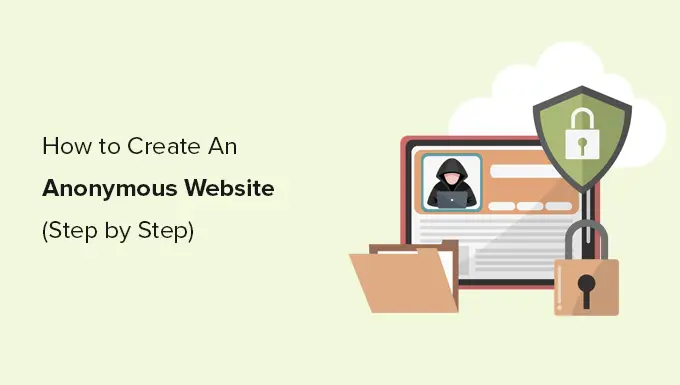
لماذا إنشاء موقع مجهول؟
يخفي موقع الويب المجهول هوية من يدير أو يمتلك موقعًا معينًا.
قد يرغب بعض المستخدمين في عدم الكشف عن هويتهم لعدد من الأسباب.
- المخبرين يحاولون فضح الفساد.
- الصحفيون في ظل الأنظمة الاستبدادية
- مجموعات مراقبة المواطنين
- أو المستخدمين الذين يريدون فقط عدم الكشف عن هويتهم لأسباب تتعلق بالخصوصية
يجعل إنشاء موقع ويب مجهول من الصعب معرفة من قام بإنشاء موقع الويب وتشغيله.
هام: يُرجى الانتباه إلى أنه لا توجد طريقة مضمونة للبقاء مجهول الهوية تمامًا. بينما يمكنك أن تجعل من الصعب تتبعه ، لا تزال هناك فرصة لتعقبه.
ماذا تحتاج لإنشاء موقع مجهول؟
ستحتاج إلى العناصر التالية لإنشاء موقع ويب مجهول أساسي.
- شراء اسم المجال والاستضافة بشكل مجهول
- حساب بريد إلكتروني مشفر منفصل
- خدمة VPN آمنة وموثوقة
الآن ، دعنا نوضح سبب احتياجك لهذه الأشياء.
أولاً ، ستحتاج إلى إنشاء حساب بريد إلكتروني منفصل جديد. ستستخدم هذا الحساب لإدارة موقع الويب الخاص بك.
لكي تظل مجهولاً ، نوصي بإنشاء حساب بريد إلكتروني باستخدام خدمات البريد الإلكتروني التي تركز على الخصوصية مثل Proton Mail.
بعد ذلك ، سوف تحتاج إلى إخفاء عنوان IP الخاص بك. أسهل طريقة للقيام بذلك هي استخدام خدمة VPN. نوصي باستخدام IPVanish.
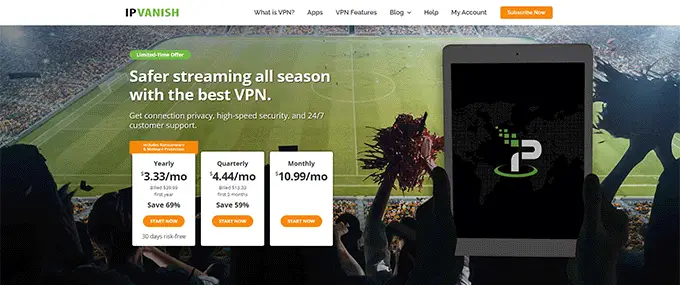
بمجرد إنشاء حساب بريد إلكتروني وتشغيل VPN على جهاز الكمبيوتر الخاص بك ، يمكنك المضي قدمًا وشراء خطة استضافة.
عادة ، يمكنك فقط الذهاب إلى أي من أفضل شركات الاستضافة وبدء موقع ويب في بضع دقائق.
ومع ذلك ، تتطلب العديد من هذه الشركات معلومات بطاقة الائتمان. هذا يعني أنه سيتم تخزين معلوماتك الشخصية ويمكن تتبعها إليك.
لهذا السبب نوصي باستخدام Hostinger.
حاليًا ، يمنحون مستخدمي WPBeginner خصمًا سخيًا واسم مجال مجاني. في الأساس ، يمكنك البدء مقابل 2.78 دولارًا شهريًا.
→ انقر هنا للمطالبة بصفقة Hostinger الحصرية هذه ←
Hostinger هي واحدة من أفضل شركات استضافة WordPress في السوق وتتيح لك الدفع باستخدام Bitcoin والعملات المشفرة الأخرى للحفاظ على عملية الشراء مجهولة المصدر قدر الإمكان.
شراء استضافة واسم المجال مجهول
أولاً ، تحتاج إلى التأكد من تشغيل VPN كلما كنت تعمل على موقع الويب الخاص بك المجهول.
بعد ذلك ، تحتاج إلى زيارة موقع Hostinger والنقر على زر "ابدأ الآن".
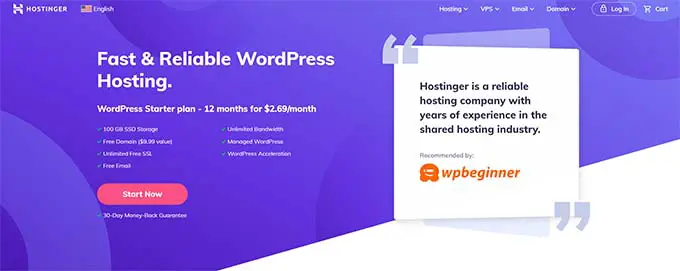
سينقلك هذا إلى صفحة تحديد الأسعار والخطط.
نوصي باختيار خطة مدتها 48 شهرًا والتي تمنحك أفضل خصم. بالإضافة إلى ذلك ، لا داعي للقلق بشأن المدفوعات المستقبلية لفترة طويلة.
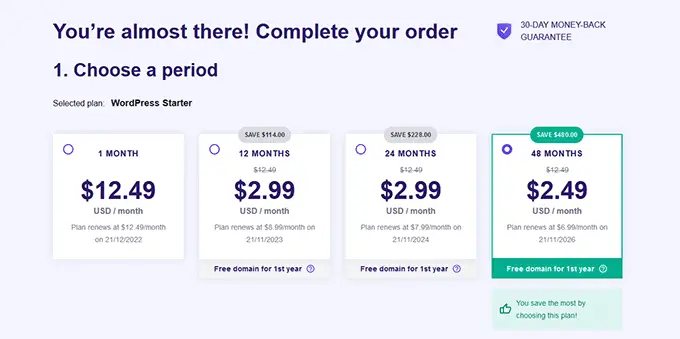
انقر لتحديد الخطة التي تريد شراءها ، ثم انتقل إلى قسم الدفع.
من هنا ، تحتاج أولاً إلى تقديم حساب البريد الإلكتروني المجهول الذي قمت بإنشائه مسبقًا.
بعد ذلك ، تحتاج إلى تحديد "Coingate" كطريقة دفع ثم النقر فوق الزر "إرسال الدفع الآمن".
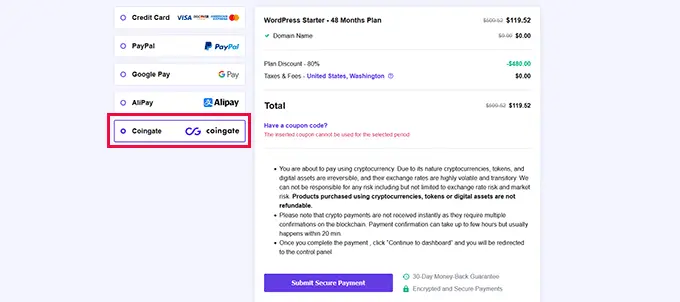
سينقلك هذا إلى معالج الدفع.
أولاً ، تحتاج إلى تحديد العملة المشفرة التي تريد الدفع بها والنقر فوق متابعة.
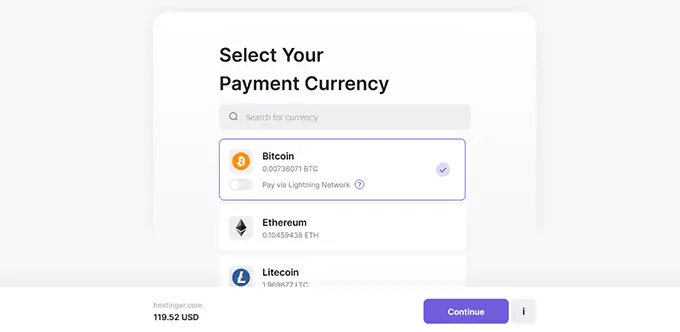
بعد ذلك ، تحتاج إلى إدخال عنوان بريدك الإلكتروني المجهول والنقر فوق الزر "متابعة".
لاحظ أنك لست بحاجة إلى إنشاء حساب Coingate للدفع باستخدام هذه الطريقة.
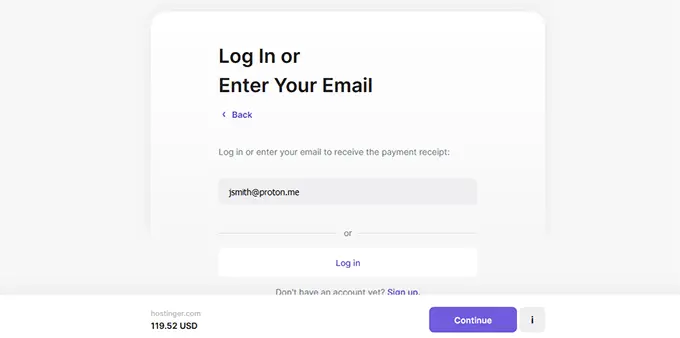
في الشاشة التالية ، سترى رمز الاستجابة السريعة لإجراء الدفع من خلال تطبيق محفظة Bitcoin الخاص بك.
يمكنك أيضًا الدفع يدويًا ، عن طريق إرسال المبلغ إلى عنوان محفظة Bitcoin المذكور على الشاشة.
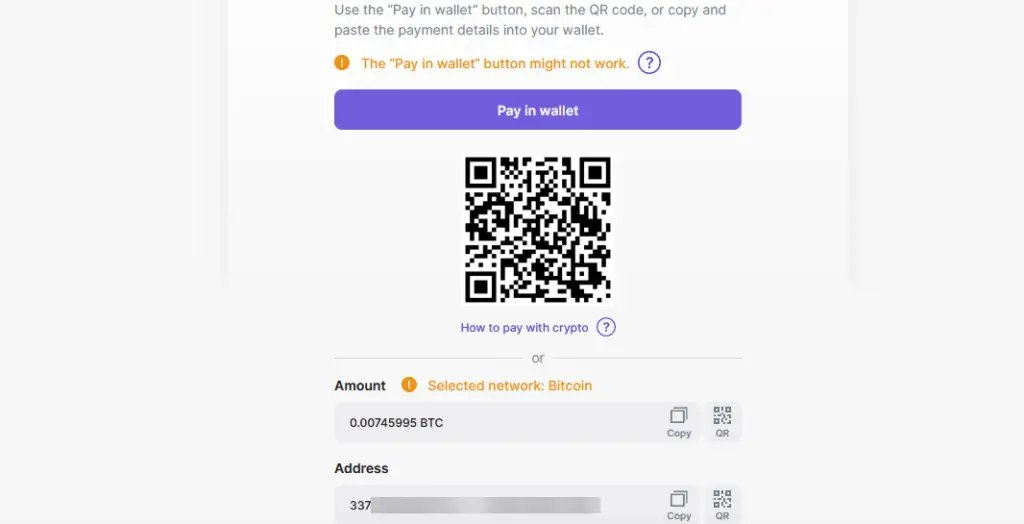
عند الانتهاء من المعاملة ، ستتم إعادة توجيهك مرة أخرى إلى موقع Hostinger الإلكتروني.
ستتلقى بريدًا إلكترونيًا من Hostinger به رابط لتسجيل الدخول إلى لوحة تحكم الاستضافة.
بمجرد تسجيل الدخول إلى لوحة تحكم حساب الاستضافة ، سترى إشعارًا للمطالبة باسم المجال المجاني الخاص بك.
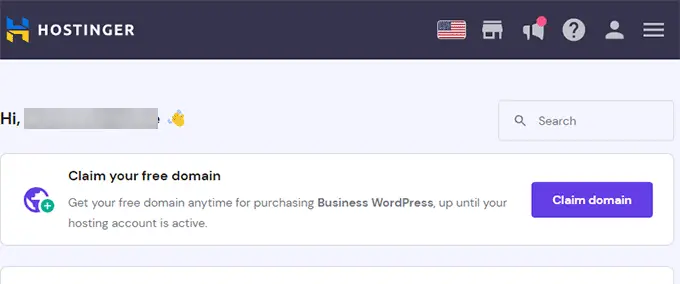
أثناء تسجيل المجال ، تطلب ICANN من مالكي مواقع الويب تقديم معلوماتهم الشخصية مثل الاسم والعنوان والبريد الإلكتروني ورقم الهاتف.
تحتاج إلى تقديم عنوان البريد الإلكتروني الذي أنشأته مسبقًا على الأقل حتى يمكن الوصول إليك للتحقق.
أثناء التسجيل ، قد ترى أيضًا خيارًا لتشغيل خصوصية المجال.
تخفي هذه الميزة أي معلومات تقدمها أثناء تسجيل النطاق من عمليات بحث WHOIS. سيرى أي شخص يتحقق معلومات وكيل Hostinger.
بعد تسجيل المجال ، قد تتلقى بريدًا إلكترونيًا للتحقق من تسجيلك.
تثبيت WordPress لجعل موقع الويب الخاص بك مجهولاً
الآن بعد أن أكملت اسم المجال وإعداد الاستضافة ، حان الوقت لتثبيت WordPress.
يتيح لك Hostinger إنشاء موقع ويب WordPress بسهولة. انقر فوق الزر "إدارة" بجوار عنوان URL الخاص بك أسفل لوحة الاستضافة.
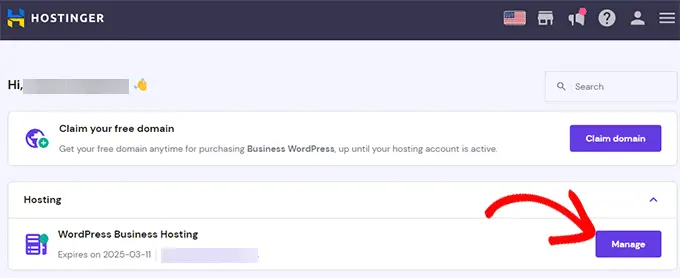
سينقلك هذا إلى لوحة القيادة الخلفية.
من هنا ، تحتاج إلى زيارة موقع الويب »صفحة المثبت التلقائي ثم النقر فوق الزر" تحديد "ضمن WordPress.
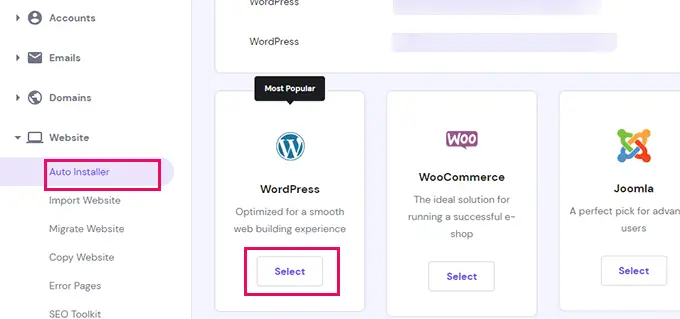
سيؤدي هذا إلى تشغيل معالج التثبيت التلقائي.
ما عليك سوى اتباع التعليمات التي تظهر على الشاشة لإنهاء الإعداد.
بعد ذلك ، سترى خيارات موقع الويب الجديد الخاص بك ضمن لوحة تحكم Hostinger.
من هنا ، تحتاج أولاً إلى النقر فوق الزر "تثبيت" بجوار خيار "شهادة SSL".
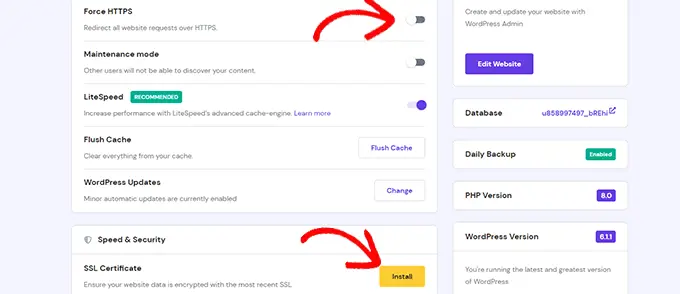
بعد ذلك ، تحتاج إلى النقر فوق زر التبديل بجوار خيار "Force HTTPs".

تسمح طبقة المقابس الآمنة (SSL) لموقع الويب الخاص بك باستخدام بروتوكول HTTPs الآمن. يؤدي استخدامه إلى تحسين أمان WordPress الخاص بك عن طريق تشفير كل حركة المرور من وإلى موقع الويب الخاص بك.
يعد الحصول على شهادة SSL أيضًا عاملاً في الترتيب الجيد في محركات البحث وجزءًا من خطة تحسين محركات البحث لموقع الويب.
أخيرًا ، انقر فوق الزر "تحرير موقع الويب" لبدء تشغيل موقع WordPress الجديد والبدء في تحريره.
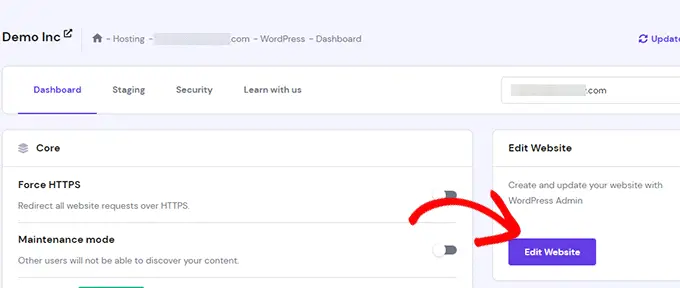
العمل على موقع WordPress الخاص بك بشكل مجهول
حسب التصميم ، يعد WordPress برنامجًا يراعي الخصوصية لدرجة أنه يمكنك اختيار المعلومات التي تريد مشاركتها على موقع الويب الخاص بك.
أولاً ، قد ترغب في زيارة صفحة الملف الشخصي للمستخدمين واختيار اسم مستعار للمسؤول أو المؤلف الافتراضي لموقعك على الويب.
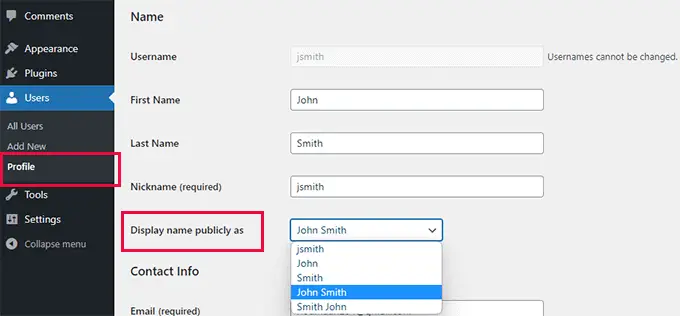
لا تنس النقر فوق الزر "تحديث الملف الشخصي" لحفظ التغييرات.
بعد ذلك ، عليك أن تقرر ما إذا كنت تريد السماح للمستخدمين بالتعليق على المنشورات والصفحات عبر موقع الويب الخاص بك.
ما عليك سوى الانتقال إلى الإعدادات »صفحة المناقشة لتكوين التعليقات. قم بإلغاء تحديد جميع الخيارات الموجودة ضمن قسم "إعدادات النشر الافتراضية" لتعطيل التعليقات وعمليات إعادة الإرسال واستعراضات الاتصال.
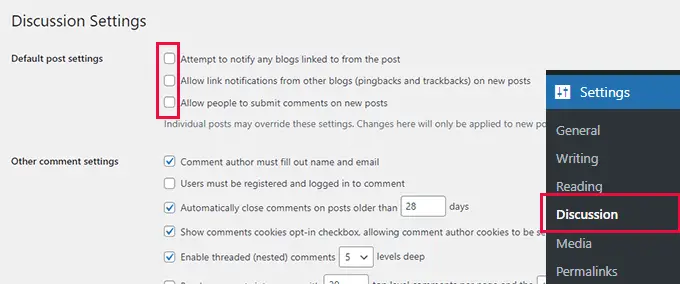
لا تنس النقر فوق الزر "حفظ التغييرات" لتخزين إعداداتك.
إضافة محتوى إلى موقع WordPress الخاص بك
يأتي WordPress مع نوعين من المحتوى الافتراضي يسمى المنشورات والصفحات. تعد المنشورات جزءًا من مدونة ويتم عرضها بترتيب زمني عكسي ، مما يعني أن المشاركات الأحدث تظهر أولاً.
الصفحات عبارة عن صفحات مستقلة وليست جزءًا من مدونة. يتم استخدامها لإنشاء هيكل وتخطيط موقع الويب. راجع قائمة صفحات WordPress التي يجب توفرها لجميع أنواع مواقع الويب.
لإضافة صفحة ، ما عليك سوى زيارة الصفحات »إضافة جديد لإنشاء صفحة.
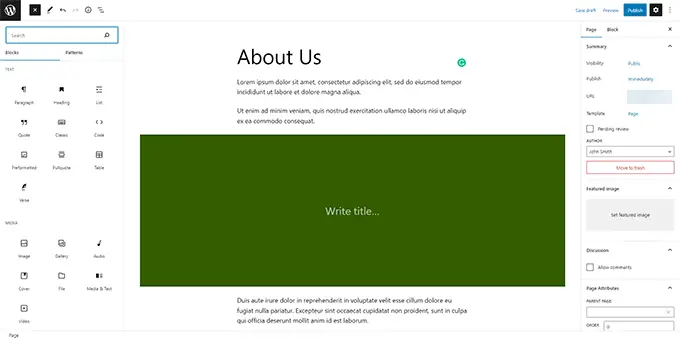
يأتي WordPress مع محرر قوي يسمى Block Editor. شاهد البرنامج التعليمي الكامل لمحرر قوالب WordPress لتتعرف على الواجهة.
وبالمثل ، لإنشاء منشور ، ستحتاج إلى زيارة المنشورات »إضافة صفحة جديدة .
اختيار موضوع (قالب) لموقع الويب الخاص بك
يأتي WordPress مزودًا بمحرك قوالب قوي يسمح لك بتغيير مظهر موقع الويب الخاص بك عن طريق تثبيت السمات.
هناك الآلاف من قوالب WordPress المجانية والمدفوعة المتاحة. يمكنك اختيار واحد يبدو أقرب إلى ما يدور في ذهنك لموقعك على الويب.
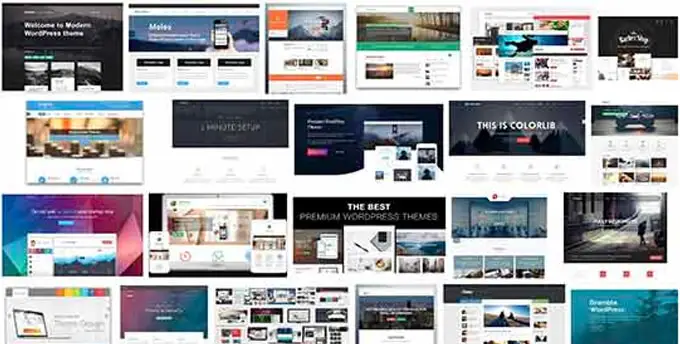
يمكنك البحث عن السمات تحت المظهر »صفحة السمات . سيُظهر لك مجموعة من السمات الافتراضية التي تأتي مع تثبيت WordPress الخاص بك.
لمزيد من السمات ، انقر فوق الزر "إضافة جديد" في الجزء العلوي للعثور على المزيد من السمات المجانية.
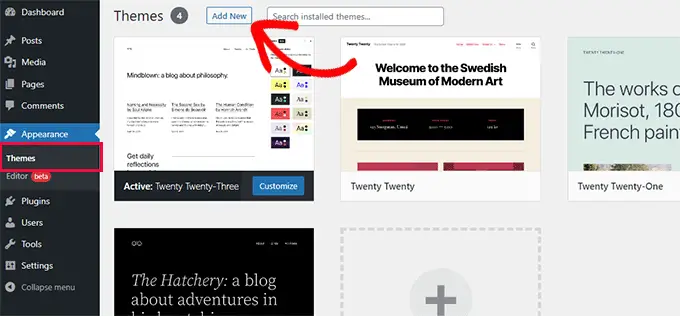
بالنسبة إلى سمات WordPress المدفوعة أو المدفوعة ، يمكنك تجربة متاجر قوالب WordPress الموثوقة مثل SeedProd و Thrive Themes و Astra و Elegant Themes والمزيد.
ومع ذلك ، هناك وفرة من سمات WordPress التي قد يصعب على المبتدئين تحديد الموضوع الذي يريدون استخدامه.
نوصي باختيار تصميم بسيط مع الكثير من المساحات البيضاء. يوفر لك هذا مساحة كبيرة لتخصيص السمة وجعلها خاصة بك.
لمزيد من التفاصيل ، راجع دليلنا حول كيفية اختيار المظهر المثالي لموقعك على الويب.
تثبيت ملحقات WordPress الصديقة للخصوصية
الإضافات هي مثل التطبيقات لموقع WordPress الخاص بك. إنها تسمح لك بإضافة ميزات جديدة وتوسيع وظائف WordPress.
يوجد أكثر من 60 ألف مكون إضافي مجاني متاح في دليل البرنامج المساعد WordPress.org وحده. بالإضافة إلى ذلك ، هناك مكونات WordPress الإضافية المتميزة التي يبيعها مطورو الطرف الثالث مع دعم الأولوية والتحديثات المضمونة.
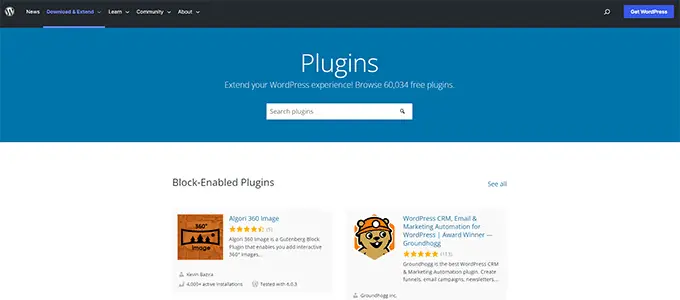
ومع ذلك ، تحتاج أيضًا إلى التفكير في المكونات الإضافية التي تحتاج إلى استخدامها للحفاظ على موقع WordPress الخاص بك آمنًا وخاصًا ومجهول الهوية.
فيما يلي أفضل اختياراتنا لأفضل مكونات WordPress الإضافية لتثبيتها على موقع الويب المجهول الخاص بك.
- WPForms - إنه أفضل مكون إضافي لنموذج اتصال WordPress ويسمح لك بإنشاء نماذج لموقع الويب الخاص بك بسهولة.
- All in One SEO for WordPress - إنه أفضل مكون إضافي لـ WordPress SEO في السوق ويساعد موقع الويب الخاص بك المجهول في الحصول على المزيد من الزيارات من محركات البحث.
- SeedProd - هو منشئ صفحات WordPress قوي يسمح لك باستخدام واجهة السحب والإفلات لإنشاء أي نوع من الصفحات لموقع الويب الخاص بك.
- OptinMonster - هو برنامج لتحسين التحويل ، يساعدك على تحويل زوار الموقع إلى مشتركين في البريد الإلكتروني وعملاء.
- MonsterInsights - أفضل مكون إضافي لبرنامج WordPress Google Analytics والذي يساعدك على معرفة من أين يأتي زوار موقعك وما يرونه على موقع الويب الخاص بك.
لمزيد من توصيات المكونات الإضافية ، راجع القائمة الكاملة لإضافات WordPress الأساسية لأي نوع من مواقع الويب.
أسئلة وأجوبة حول تشغيل موقع مجهول
فيما يلي بعض الأسئلة الأكثر شيوعًا حول إنشاء موقع ويب مجهول.
1. هل من الممكن إنشاء موقع مجهول بالكامل؟
نعم ، من الممكن إنشاء موقع مجهول بالكامل. ومع ذلك ، يجب أن تكون يقظًا جدًا حيال ذلك. ينشئ كل نشاط على الإنترنت مسار معلومات يؤدي إلى الشخص الذي بدأ النشاط. يمكن تتبع هذا المسار من قبل المتسللين والوكالات الحكومية ومقدمي خدمات الإنترنت. بصفتك مالك موقع ويب مجهول ، ستكون وظيفتك إخفاء هوية جميع الأنشطة.
يمكنك القيام بذلك عن طريق تقليل الأنشطة حول موقع الويب الخاص بك واستخدام VPN لإخفاء عنوان IP الخاص بك. كن حذرًا بشأن أي تفاعلات اجتماعية لأنها قد تكشف عن معلومات التعريف الشخصية.
2. ما هي الاستضافة الخارجية المجهولة؟
الاستضافة الخارجية المجهولة هي خدمة استضافة مواقع الويب التي تتيح للمستخدمين شراء استضافة واسم المجال دون تقديم الاسم الحقيقي أو معلومات بطاقة الائتمان.
تستضيف بعض هذه الشركات الأقل شهرة خوادمها في بلدان ذات قوانين خصوصية أكثر صرامة. تتعهد هذه الشركات أيضًا بعدم تخزين سجلات المستخدمين أو مشاركتها مع وكالات في دول أخرى.
ومع ذلك ، فإن شركات الاستضافة الخارجية المجهولة هذه غالبًا ما يكون لديها خدمة عملاء سيئة للغاية وتكنولوجيا قديمة.
3. هل يمكن تتبع مالك موقع الويب؟
نعم ، يمكن تتبع مالك موقع الويب حتى لو حاول عدم الكشف عن هويته. ومع ذلك ، يمكن لمالك موقع الويب المجهول استخدام أدوات الخصوصية لزيادة صعوبة تتبعه.
حتى مع ذلك ، إذا كان شخص ما مصممًا على اكتشاف ولديه التكنولوجيا والأدوات والموارد ، فقد يتمكن من معرفة من يقوم بتشغيل موقع ويب مجهول.
4. هل يمكنني شراء اسم نطاق مجهول؟
نعم ، يمكنك شراء اسم مجال مجهول من مسجل اسم المجال الذي يقبل العملات المشفرة كطريقة دفع.
Hostinger ، يسمح لك أيضًا بتسجيل أسماء نطاقات إضافية باستخدام العملات المشفرة. أثناء التسجيل ، يمكنك استخدام حساب بريد إلكتروني مجهول منفصل كعنوان اتصال لاسم المجال الخاص بك.
نأمل أن تساعدك هذه المقالة في تعلم كيفية إنشاء موقع ويب مجهول حقًا. قد ترغب أيضًا في الاطلاع على دليلنا حول كيفية إنشاء مدونة خاصة أو إلقاء نظرة على دليل أمان WordPress الكامل الخاص بنا للحفاظ على موقع الويب المجهول الخاص بك آمنًا.
إذا أعجبك هذا المقال ، فيرجى الاشتراك في قناتنا على YouTube لدروس فيديو WordPress. يمكنك أيضًا أن تجدنا على Twitter و Facebook.
